Guida utente che lavora con PDFelement
Guida Utente - PDFelement 12
-
Inizia su Mac
-
Apri PDF su Mac
-
Leggi PDF su Mac
-
Crea PDF su Mac
-
Annota PDF su Mac
- Aggiungi un adesivo su Mac
- Riepilogo dei commenti su Mac
- Misurazione della pagina su Mac
- Come creare un timbro a più pagine su Mac
- Regolare le Proprietà Commenti
- Nascondere/Rimuovere Annotazioni su Mac
- Aggiungi Allegati ai PDF
- Aggiungere Commenti ai PDF
- Aggiungere Timbro nei PDF
- Disegnare su un PDF su Mac
- Annota PDF su Mac
-
Modifica PDF su Mac
-
Combina PDF su Mac
-
Organizza PDF su Mac
- Confronta i PDF su Mac
- Imposta margini della pagina su Mac
- Ritagliare PDF in batch su Mac
- Aggiungere Pagine ai PDF
- Come Comprimere PDF su Mac
- Ritagliare Pagina PDF su Mac
- Eliminare Pagine PDF su Mac
- Estrarre Pagine su Mac
- Ruotare PDF su Mac
- Dividere le Pagine PDF su Mac
- Aggiunta di un numero di pagina a un PDF su Mac
- Modifica delle dimensioni della pagina di un PDF su Mac
-
Esegui l'OCR su Mac
-
Converti PDF su Mac
-
Compila PDF su Mac
-
Proteggi e firma PDF su Mac
-
Stampa PDF su Mac
-
Condividi PDF su Mac
-
Strumenti AI su Mac
- Correttore grammaticale PDF su Mac
- Come utilizzare l'editing intelligente delle immagini
- Passa da un modello di IA all'altro su Mac
- Traduzione professionale su Mac
- Chatta con PDF su Mac
- ersonalizzazione del prompt dell'IA sul Mac
- Spiegare il testo su Mac
- Riscrivere il testo su Mac
- Riassumere il testo su Mac
- Tradurre PDF su Mac
- Leggi ad alta voce PDF su Mac
- Scheda informativa su Mac
Video tutorial per PDFelement
Guida Utente - PDFelement 11
Guida Utente - PDFelement 10
Guida Utente - PDFelement 9
Guida Utente - PDFelement 8
Come Disegnare su un PDF su Mac
Gli strumenti forma su PDFelement per Mac aiutano a creare forme, come freccia, linea, rettangolo, o ovale sulla pagina PDF per illustrare le tue annotazioni. Ecco qui i passi per usare gli strumenti forma.
1. Aggiungi Forme di Disegno ai PDF
- Clicca il tasto "Annotazioni" sulla Barra degli Strumenti Principale, seleziona l'icona rettangolo, e saranno disponibili più forme sul pannello del lato destro. Puoi scegliere quella che ti serve.
- Clicca la pagina PDF dove desideri aggiungere un'annotazione di disegno e trascina il cursore per aggiungere una forma.
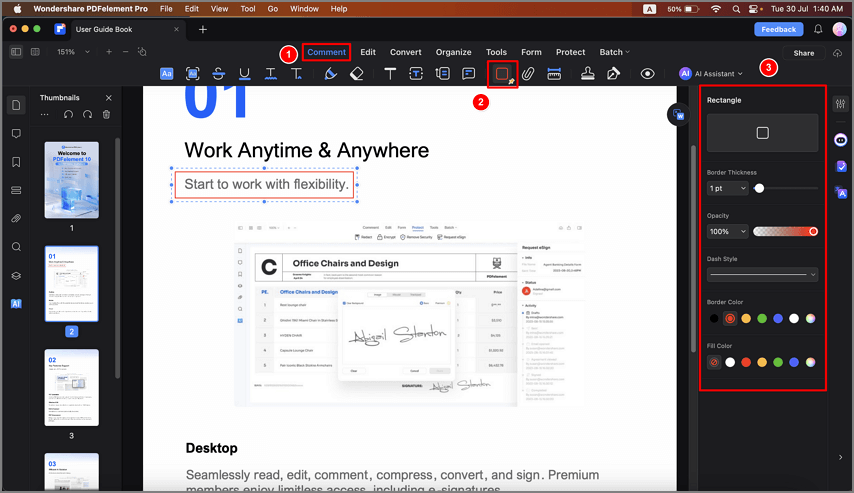
Disegna su PDF
Nota:
Per disegnare un quadrato o cerchio, o una linea o una freccia orizzontale o verticale, premi il tasto Maiuscolo mentre disegni. Dopo aver aggiunto la forma che vuoi, fai doppio click sulla forma per cambiare le proprietà.2. Strumenti Matita e Gomma da Cancellare
Gli strumenti Matita e Gomma ti permettono di disegnare forme a mano libera o linee nel documento e revisionarle come necessario.
- Vai sul menu "Annotazioni" nella Barra degli Strumenti Principale, e seleziona lo strumento "Matita".
- Clicca e trascina il puntatore sul PDF per creare l'immagine che ti esrve.
- Se devi modificare la forma dopo averla disegnata, clicca sullo strumento "Gomma da Cancellare" per eliminare la selezione che richiede regolazioni.
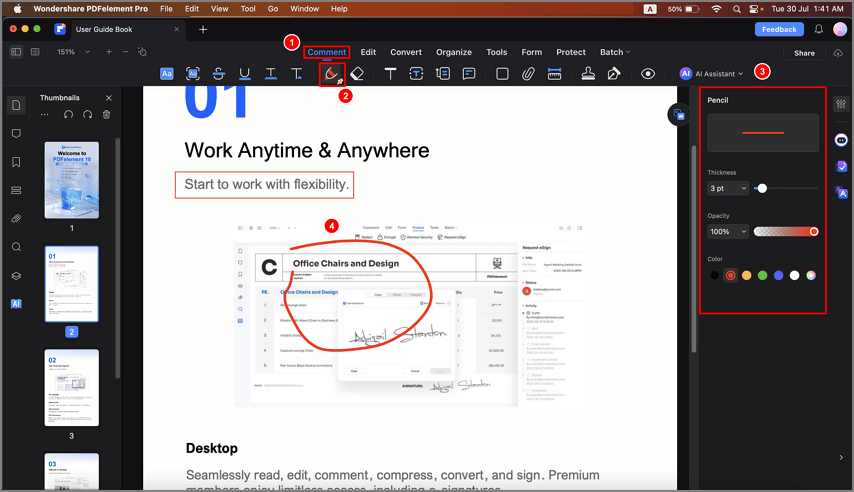
Strumento matita
